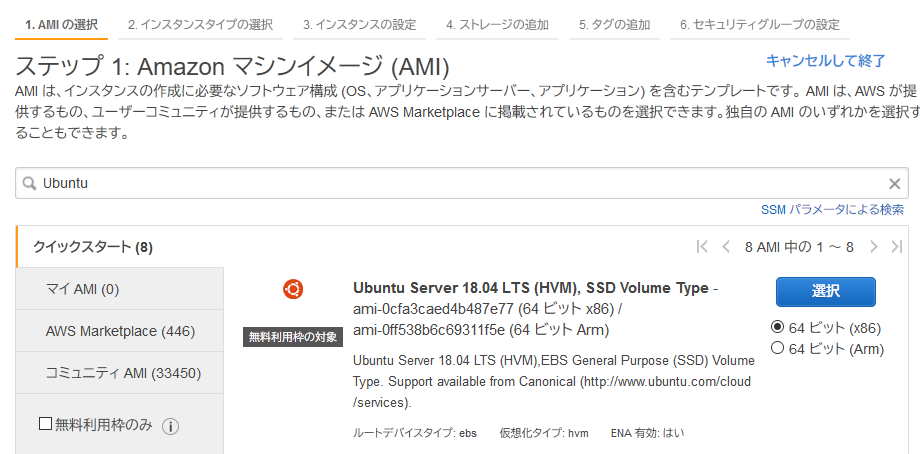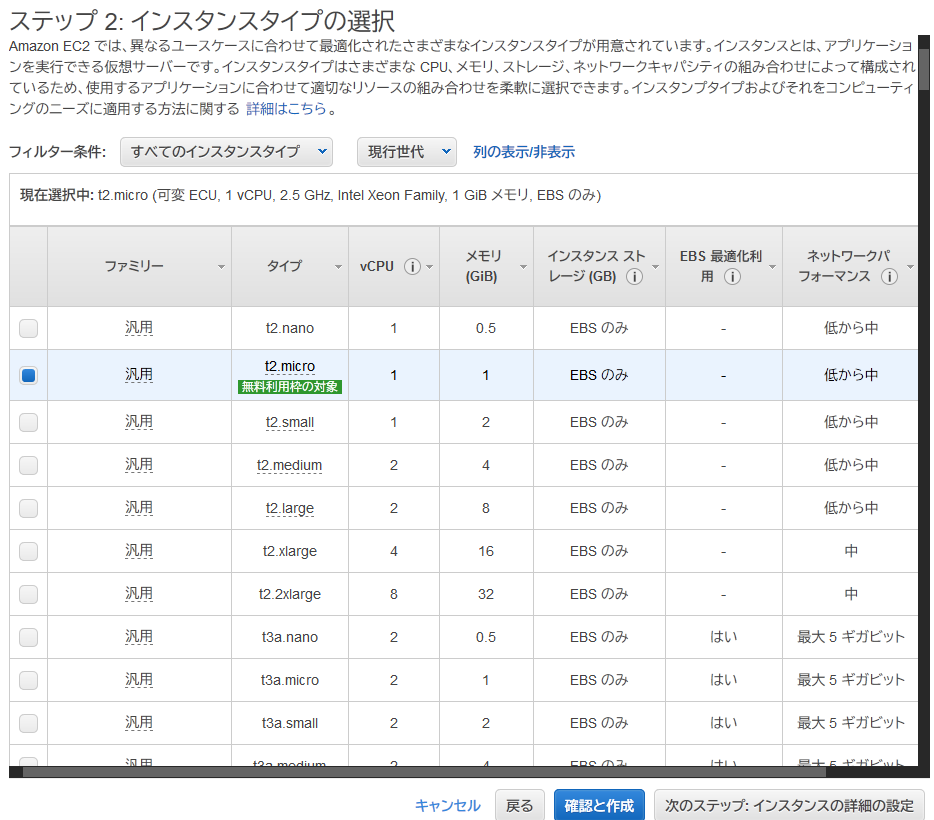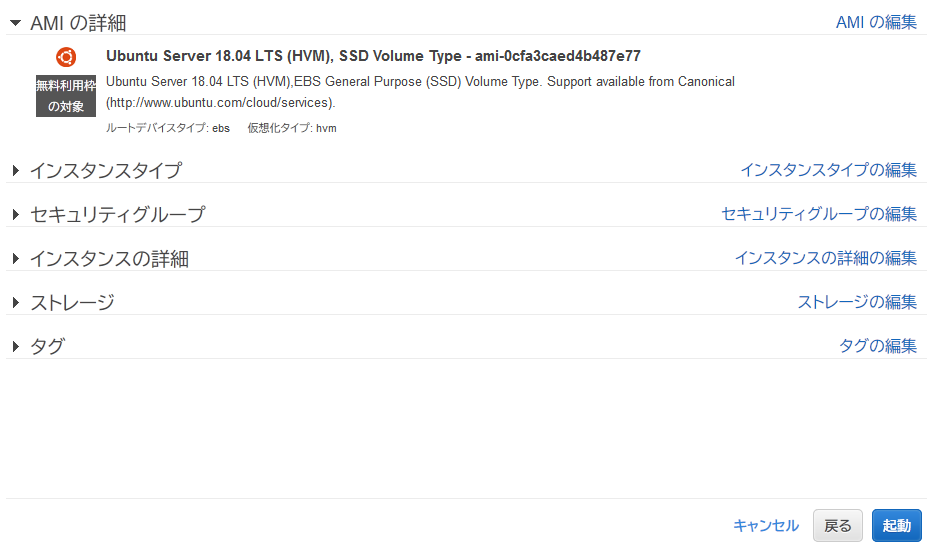初投稿です。
皆さんこんにちは。
今回はちょっとEC2でWebサーバーを構築してみたいと思います。
概要
- クライアント側のOSはWin10
- 無料の範囲内で収める
- OSはUbuntu 18.04 LTS
- Apache2を使う
- (AWSのアカウント作成については割愛します)
やってみる
EC2 インスタンスの作成
まず、AWSのページに行き、「コンピューティング」の中にある「EC2」をクリックします。
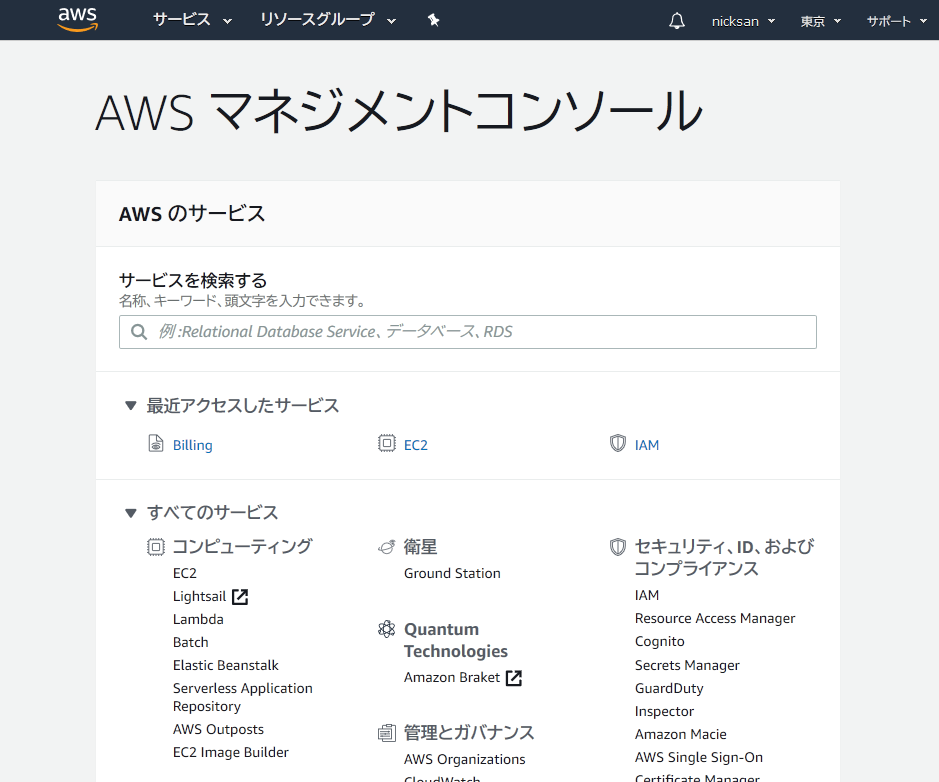
するとEC2の管理画面(EC2 コンソール)を開くことができます。
左側にメニューがあるので、「インスタンス」を選択します。
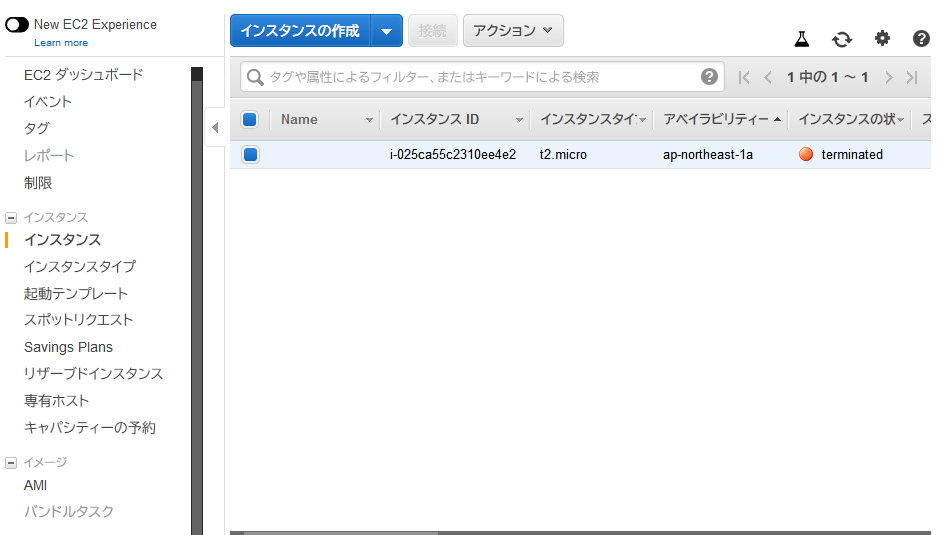
インスタンスの作成をクリックします。
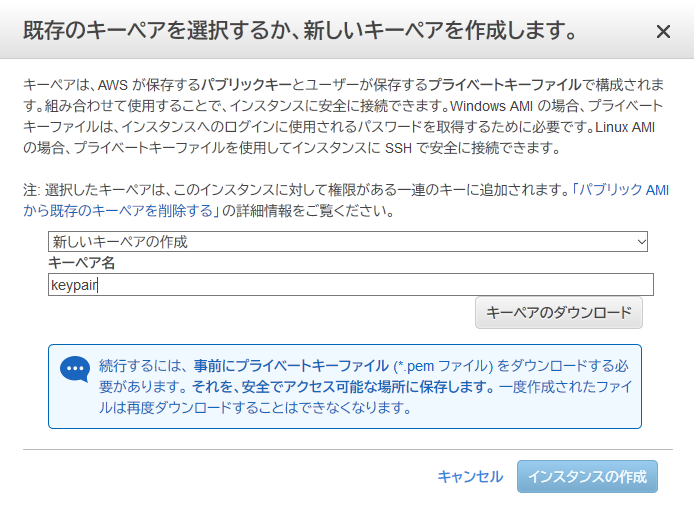
キーペアの選択画面が表示されるので、「新しいキーペアの作成」を選択し、キーペア名を入力し、「キーペアのダウンロード」をクリックします。
注意:キーペアは安全でアクセス可能な自分がわかりやすい場所に保存してください。(紛失しないように!)
キーペアの作成が済んだら「インスタンスの作成」をクリックします。
接続
SSHを使って接続します。
ssh -i "キーペアファイル.pem" ubuntu@パブリックホスト名
キーペアは先程作成したものを、インスタンス管理画面から確認できます。(IPv4 パブリックIP)
わお
接続が済んだら、とりあえずrootのパスワードを変更しておきます。
$ sudo passwd su
ついでにデフォルトユーザーのパスワードも変えておきましょう。
$ passwd
aptの更新
aptの更新も済ませます。
$ sudo apt update
アップデートできるパッケージはアップデートしておきましょう
$ sudo apt upgrade
パッケージのインストール
Apache2
まず、Apacheをインストールします。
$ sudo apt install apache2
そして起動
$ sudo systemctl start apache2
ここでセキュリティルールのお話です。
EC2のページに移動します
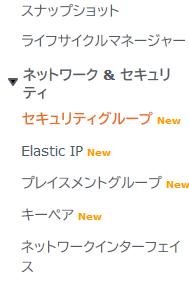
左側メニューのセキュリティグループを選択します。
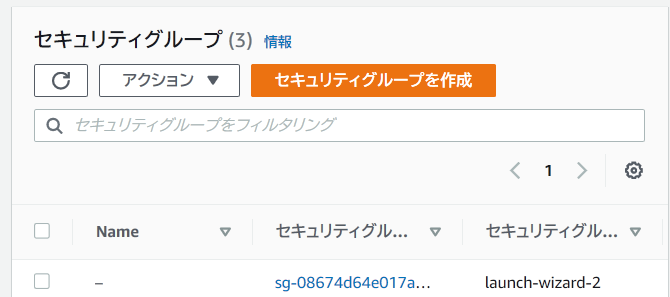
するとこのような画面が表示されるので、現在自分が使っているインスタンスのセキュリティグループ名をクリックします。
下の方へ行くとインバウンドルールについてのタブがあるので選択します。
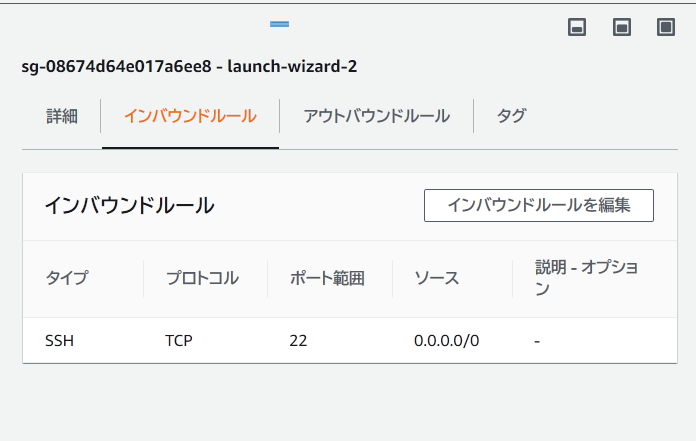
右側のインバウンドルールを編集をクリックします。
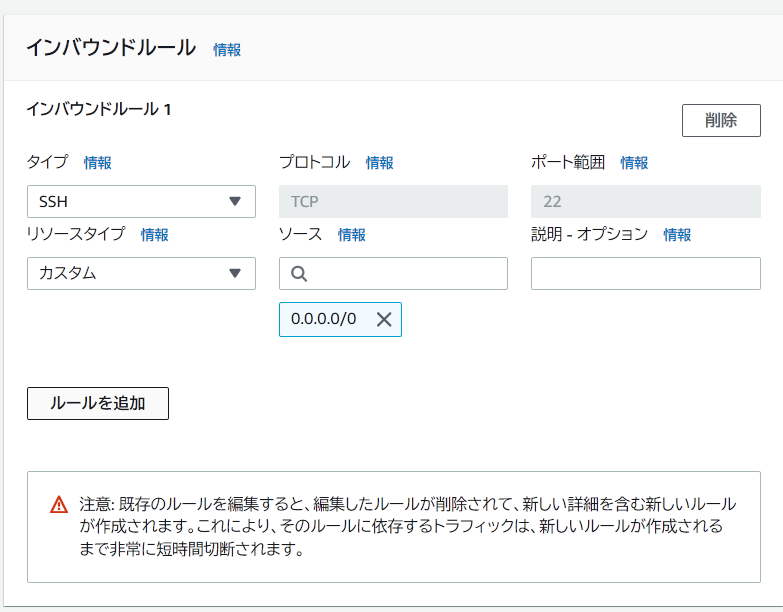
するとインバウンドルールの編集をすることができます。
例として現在、
「22番ポートを0.0.0.0/0(すべての場所)から接続を許可する」
というルールがあるのが確認できますね。
これはSSHのためのルールなので、HTTPのためのルールを新しく追加していきます。
「ルールを追加」をクリックし、画像のように設定します。
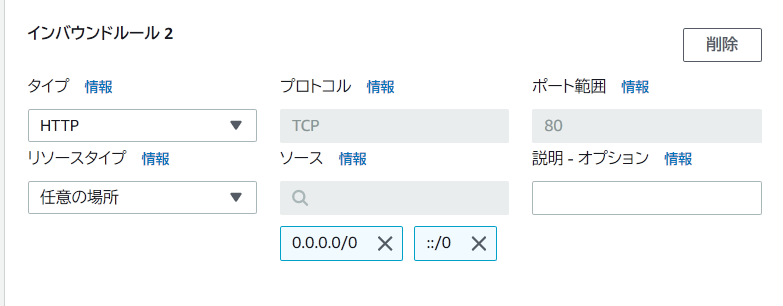
設定が完了したら、「ルールを保存」をクリックします。
これで80番ポートが解放されました。
ついでにElastic IPの設定もしておきましょう。
先程の左側のメニューに Elastic IP という項目があるのでクリックします。
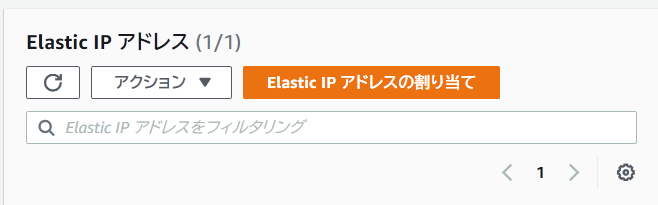
Elastic IP アドレスの割り当てをクリックします。
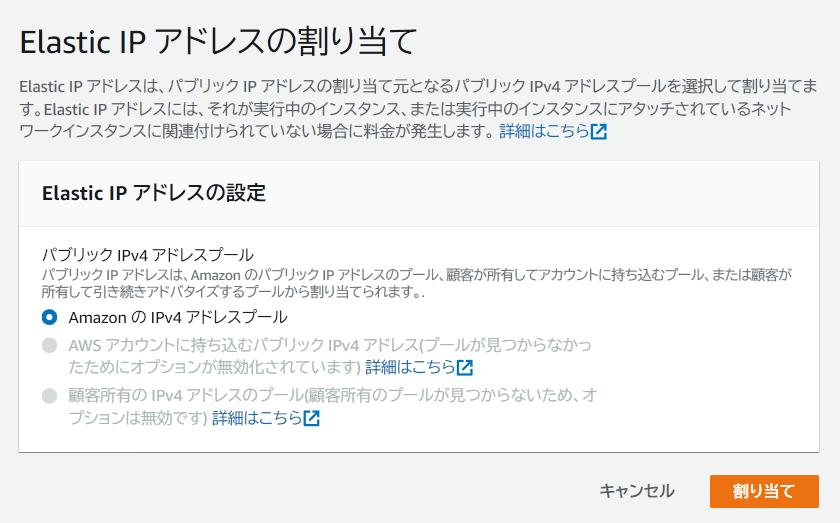
右下の「割り当て」をクリックします。
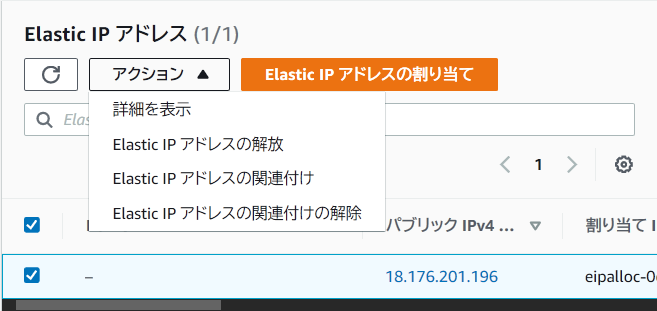
アクション メニューより、Elastic IPアドレスの関連付けをクリックします。
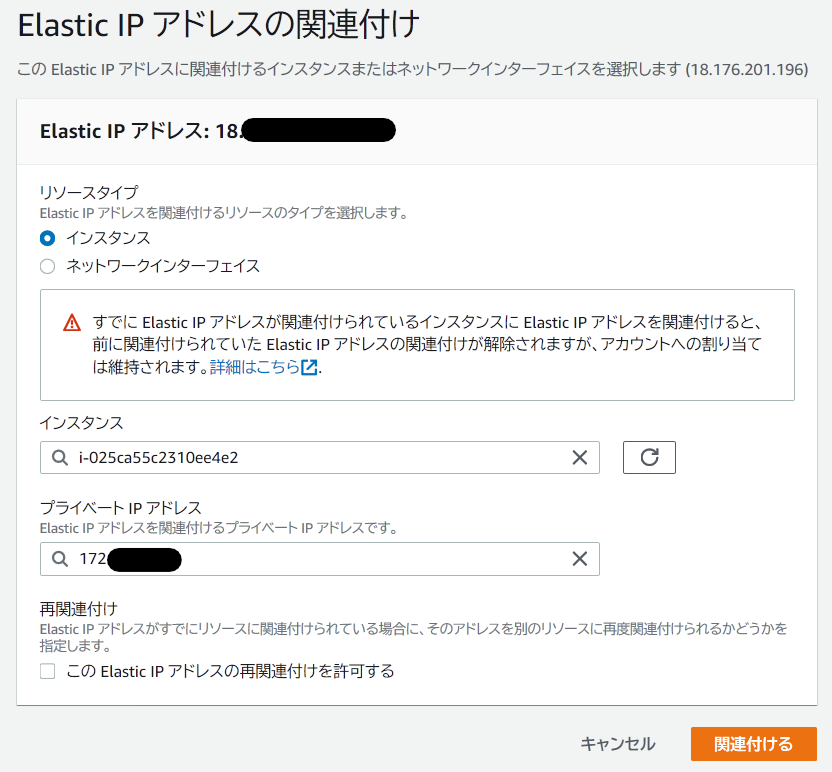
実行中のインスタンスとプライベートIPアドレスを選択し、右下の「関連付ける」ボタンをクリックします。
では
早速ページが表示されるか試してみましょう。
インターネットブラウザのURL欄に先程関連付けたIPアドレスを入力し、Enterキーを押します。
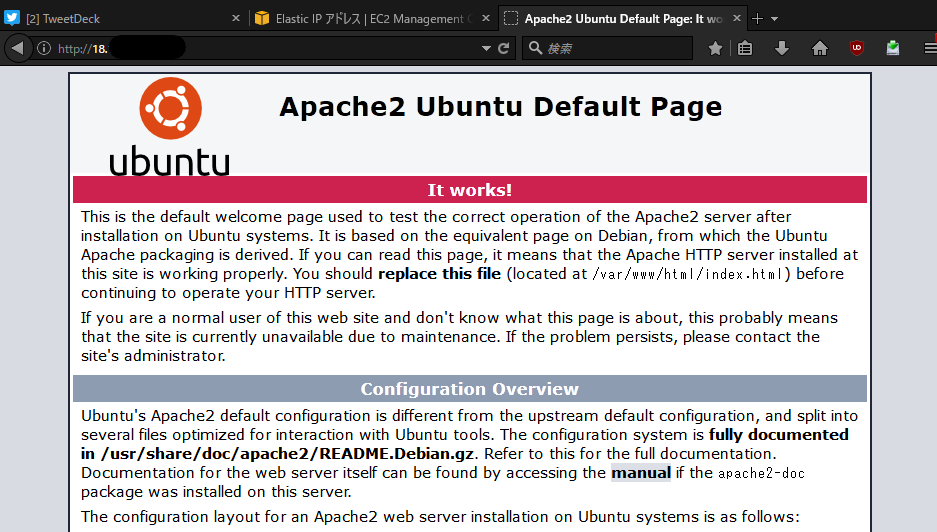
どうやらApache2は正常に稼働しており、正常に接続できたようです!